Nie ufaj twierdzeniom oszukańczych wiadomości "this is not a formal email"
Phishing/OszustwoZnany również jako: możliwe infekcje malware
Otrzymaj bezpłatne skanowanie i sprawdź, czy twój komputer jest zainfekowany.
USUŃ TO TERAZAby korzystać z w pełni funkcjonalnego produktu, musisz kupić licencję na Combo Cleaner. Dostępny jest 7-dniowy bezpłatny okres próbny. Combo Cleaner jest własnością i jest zarządzane przez RCS LT, spółkę macierzystą PCRisk.
Poradnik usuwania oszustwa "This is not a formal email"
Czym jest oszukańcza wiadomość "this is not a formal email"?
"This is not a formal email" to nazwa oszukańczej kampanii – operacji na dużą skalę, podczas której tysiącami wysyłane są zwodnicze wiadomości e-mail. Ta kampania wykorzystuje model oszustwa o tematyce seksualnej. Innymi słowy, nadawca wiadomości twierdzi, że nagrał kompromitujący film z adresatem – i grozi, że opublikuje go, jeśli nie otrzyma zapłaty. Należy podkreślić, że żadna z informacji zawartych w tych e-mailach nie jest prawdziwa. Co najważniejsze, nagranie tak naprawdę nie istnieje. W związku z tym należy zignorować wiadomości „this is not a formal email".
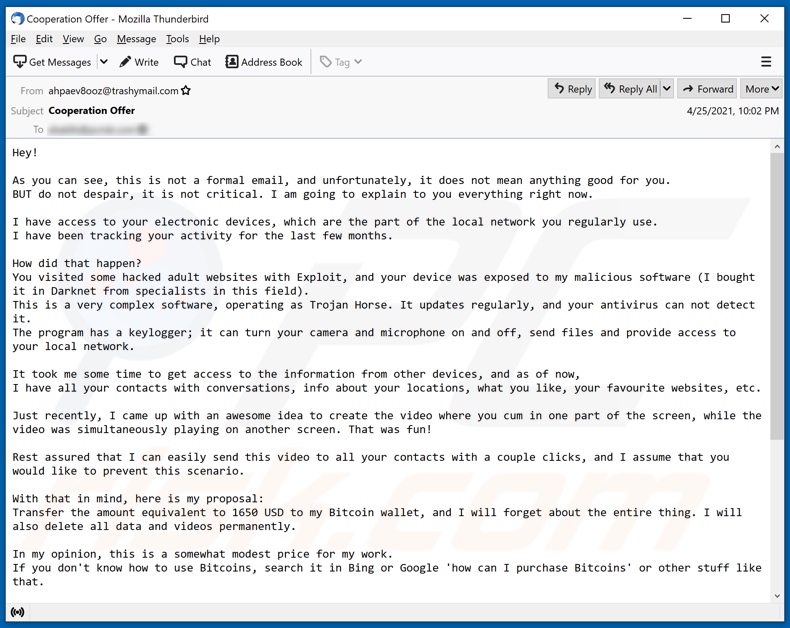
Oszukańcze wiadomości "this is not a formal email" (temat/tytuł "Cooperation Offer"; może się różnić) zawierają fałszywe informacje o zainfekowaniu urządzeń odbiorców malware kilka miesięcy wcześniej. Wyimaginowany złośliwy program jest przypuszczalnie zdolny do wykonywania nagrań za pośrednictwem kamer i mikrofonów urządzeń, zapisywania naciśnięć klawiszy, samoczynnej aktualizacji (w celu uniknięcia wykrycia przez oprogramowanie antywirusowe), wysyłania plików i zapewniania dostępu do sieci lokalnych. Nadawca oświadcza, że uzyskał informacje o aktywności przeglądania odbiorców (odwiedzane adresy URL, przeglądane strony itp.), listy kontaktów, geolokalizację i inne wrażliwe dane. Sednem oszustwa jest fałszywe twierdzenie, że kompromitujący film został utworzony z nagrań odbiorców podczas oglądania treści dla dorosłych. Podobno, fałszywy trojan zdołał przeniknąć do urządzeń za pośrednictwem jednej z takich witryn. Oszustwa e-mailowe instruują odbiorców, aby zapłacili 1 650 $ w kryptowalucie Bitcoin, aby zapobiec wysłaniu nieistniejącego wideo do ich kontaktów. Okup musi zostać zapłacony w ciągu 55 godzin. Nadawca grozi również, że opublikuje nagranie w internecie, jeśli dowie się, że odbiorcy wspominali komukolwiek o e-mailu. Jak wspomniano na początku, „this is not a formal email" to oszustwo, a oszuści nie mogą wykonać żadnego z jego zagrożeń. Dlatego zdecydowanie zaleca się zignorowanie tego e-maila i innych podobnych.
| Nazwa | Oszukańczy e-mail This Is Not A Formal |
| Typ zagrożenia | Phishing, oszustwo, inżynieria społeczna, oszustwo finansowe |
| Fałszywa obietnica | Oszukańcze e-maile twierdzą, że nadawca uzyskał kompromitujący film z odbiorcą. |
| Kwota okupu | 1650 USD w kryptowalucie Bitcoin |
| Adres portfela kryptowalutowego cyberprzestępców | 1Cg1X5xS6wkLqPksNcsVzm41Mf24PsrE1 (Bitcoin) |
| Objawy | Nieautoryzowane zakupy online, zmienione hasła do kont online, kradzież tożsamości, nielegalny dostęp do komputera ofiary. |
| Metody dystrybucji | Zwodnicze e-maile, złośliwe reklamy internetowe pop-up, techniki zatruwania wyszukiwarki, domeny z błędnie wpisanymi nazwami. |
| Zniszczenie | Utrata wrażliwych informacji prywatnych, strata pieniężna, kradzież tożsamości. |
| Usuwanie malware (Windows) |
Aby usunąć możliwe infekcje malware, przeskanuj komputer profesjonalnym oprogramowaniem antywirusowym. Nasi analitycy bezpieczeństwa zalecają korzystanie z Combo Cleaner. Pobierz Combo CleanerBezpłatny skaner sprawdza, czy twój komputer jest zainfekowany. Aby korzystać z w pełni funkcjonalnego produktu, musisz kupić licencję na Combo Cleaner. Dostępny jest 7-dniowy bezpłatny okres próbny. Combo Cleaner jest własnością i jest zarządzane przez RCS LT, spółkę macierzystą PCRisk. |
"I have to share bad news with you", "I monitored your device on the net for a long time", "Within 96 hours I'll ruin your prestige", "I am a professional programmer who specializes in hacking" i "I have got two not really pleasant news for you" to kilka przykładów innych kampanii spamowych związanych z tematyką seksualną. Zwodnicze wiadomości mogą mieć wiele różnych przebrań i zawierać również różne twierdzenia – w celu generowania przychodów na koszt użytkownika. Te e-maile mogą być wykorzystywane do różnych oszustw, phishingu i rozsyłania malware (np. trojanów, ransomware itp.). Ze względu na rozpowszechnienie spamu zdecydowanie zaleca się zachowanie ostrożności w przypadku przychodzących wiadomości e-mail.
W jaki sposób kampanie spamowe infekują komputery?
Kampanie spamowe rozsyłają malware za pośrednictwem zainfekowanych plików. Zakaźne pliki mogą być dołączane do oszukańczych wiadomości e-mail i/lub wiadomości mogą zawierać linki do pobrania takich programów. Pliki te mogą mieć różne formaty, np. dokumentów Microsoft Office i PDF, archiwów (ZIP, RAR itp.), plików wykonywalnych (.exe, .run itp.), JavaScript itd. Gdy pliki te są uruchamiane, wykonywane lub w inny sposób otwierane – uruchamiany jest proces infekcji (pobieranie/instalacja złośliwego oprogramowania). Na przykład dokumenty Microsoft Office powodują infekcje, wykonując złośliwe polecenia makr. Ten proces jest automatyczny (uruchamiany natychmiast po otwarciu dokumentu) w wersjach pakietu Microsoft Office wydanych przed 2010 rokiem. Nowsze wersje mają tryb „Widoku chronionego", który zapobiega natychmiastowemu wykonywaniu makr. Zamiast tego użytkownicy są proszeni o włączenie edycji/treści (poleceń makr) i ostrzegani o potencjalnych zagrożeniach.
Jak uniknąć instalacji malware?
Nie wolno otwierać podejrzanych i nieistotnych e-maili, a zwłaszcza ich załączników lub zawartych w nich linków. Zaleca się korzystanie z wersji pakietu Microsoft Office wydanych po 2010 roku. Jednak malware nie jest rozpowszechniane wyłącznie za pośrednictwem kampanii spamowych. Jest również rozpowszechniane za pośrednictwem podejrzanych kanałów pobierania (np. nieoficjalnych i bezpłatnych witryn do hostowania plików, sieci udostępniania peer-to-peer i innych zewnętrznych programów do pobierania), nielegalnych narzędzi aktywacyjnych („łamania" oprogramowania) i fałszywych aktualizacji. Dlatego zaleca się korzystanie wyłącznie z oficjalnych i zweryfikowanych źródeł pobierania. Ponadto, wszystkie programy muszą być aktywowane i aktualizowane za pomocą narzędzi/funkcji zapewnionych przez legalnych programistów. Aby zapewnić bezpieczeństwo urządzenia/użytkownika, ważne jest, aby mieć zainstalowane i na bieżąco aktualizowane niezawodne oprogramowanie antywirusowe/antyspyware. Ponadto, oprogramowanie to musi być używane do wykonywania regularnych skanów systemu i usuwania wykrytych zagrożeń i problemów. Jeśli już otworzyłeś złośliwe załączniki, zalecamy wykonanie skanowania za pomocą Combo Cleaner Antivirus dla Windows, aby automatycznie usunąć obecne malware.
Tekst prezentowany w oszukańczej wiadomości "this is not a formal email":
Subject: Cooperation Offer
Hey!
As you can see, this is not a formal email, and unfortunately, it does not mean anything good for you.
BUT do not despair, it is not critical. I am going to explain to you everything right now.
I have access to your electronic devices, which are the part of the local network you regularly use.
I have been tracking your activity for the last few months.
How did that happen?
You visited some hacked adult websites with Exploit, and your device was exposed to my malicious software (I bought it in Darknet from specialists in this field).
This is a very complex software, operating as Trojan Horse. It updates regularly, and your antivirus can not detect it.
The program has a keylogger; it can turn your camera and microphone on and off, send files and provide access to your local network.
It took me some time to get access to the information from other devices, and as of now,
I have all your contacts with conversations, info about your locations, what you like, your favourite websites, etc.
Just recently, I came up with an awesome idea to create the video where you cum in one part of the screen, while the video was simultaneously playing on another screen. That was fun!
Rest assured that I can easily send this video to all your contacts with a couple clicks, and I assume that you would like to prevent this scenario.
With that in mind, here is my proposal:
Transfer the amount equivalent to 1650 USD to my Bitcoin wallet, and I will forget about the entire thing. I will also delete all data and videos permanently.
In my opinion, this is a somewhat modest price for my work.
If you don't know how to use Bitcoins, search it in Bing or Google 'how can I purchase Bitcoins' or other stuff like that.
My Bitcoin wallet: 1Cg1X5xS6wkLqPksNcsVzm41Mf24PsrE1
You have 55 hours to reply and you should also bear the following in mind:
It makes no sense to reply me - the address has been generated automatically.
It makes no sense to complain either, since the letter along with my Bitcoin wallet cannot be tracked.
Everything has been orchestrated precisely.
If I ever detect that you mentioned anything about this letter to anyone - the video will be immediately shared, and your contacts will be the first to receive it.
Following that, the video will be posted on the web!
Remember! Time tracking will start as soon as you open this email, I am monitoring this!
Good luck and take it easy! It was just bad luck, next time please be careful.
Wygląd oszukańczej wiadomości "this is not a formal email" (GIF):
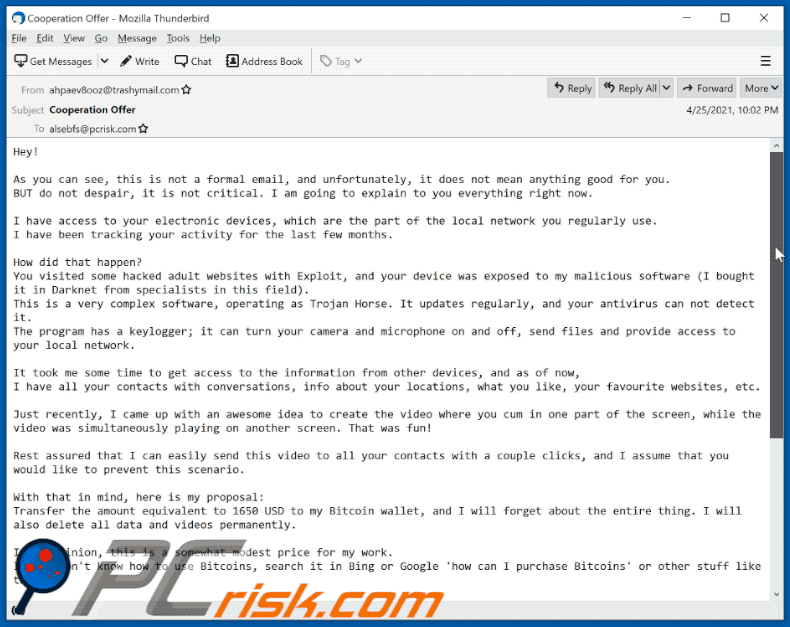
Natychmiastowe automatyczne usunięcie malware:
Ręczne usuwanie zagrożenia może być długim i skomplikowanym procesem, który wymaga zaawansowanych umiejętności obsługi komputera. Combo Cleaner to profesjonalne narzędzie do automatycznego usuwania malware, które jest zalecane do pozbycia się złośliwego oprogramowania. Pobierz je, klikając poniższy przycisk:
POBIERZ Combo CleanerPobierając jakiekolwiek oprogramowanie wyszczególnione na tej stronie zgadzasz się z naszą Polityką prywatności oraz Regulaminem. Aby korzystać z w pełni funkcjonalnego produktu, musisz kupić licencję na Combo Cleaner. Dostępny jest 7-dniowy bezpłatny okres próbny. Combo Cleaner jest własnością i jest zarządzane przez RCS LT, spółkę macierzystą PCRisk.
Szybkie menu:
- Czym jest "oszustwo e-mailowe This is not a formal"?
- KROK 1. Manualne usuwanie możliwych infekcji malware.
- KROK 2. Sprawdź, czy twój komputer jest czysty.
Jak manualnie usunąć malware?
Ręczne usuwanie malware jest skomplikowanym zadaniem. Zwykle lepiej jest pozwolić programom antywirusowym lub anty-malware zrobić to automatycznie. Aby usunąć to malware zalecamy użycie Combo Cleaner Antivirus dla Windows. Jeśli chcesz manualnie usunąć malware, pierwszym krokiem jest zidentyfikowanie jego nazwy. Oto przykład podejrzanego programu uruchomionego na komputerze użytkownika:

Jeśli zaznaczyłeś listę programów uruchomionych na komputerze, na przykład używając menedżera zadań i zidentyfikowałeś program, który wygląda podejrzanie, powinieneś wykonać te kroki:
 Pobierz program o nazwie Autoruns. Pokazuje on automatyczne uruchamianie aplikacji, rejestr i lokalizacje systemów plików:
Pobierz program o nazwie Autoruns. Pokazuje on automatyczne uruchamianie aplikacji, rejestr i lokalizacje systemów plików:

 Uruchom ponownie swój komputer w trybie awaryjnym:
Uruchom ponownie swój komputer w trybie awaryjnym:
Użytkownicy Windows XP i Windows 7: Uruchom swój komputer w Trybie awaryjnym z obsługą sieci: Kliknij przycisk Start, kliknij polecenie Zamknij, kliknij opcję Uruchom ponownie, kliknij przycisk OK. Podczas uruchamiania komputera naciśnij klawisz F8 na klawiaturze tak wiele razy, aż zobaczysz Menu opcji zaawansowanych systemu Windows, a następnie wybierz opcję Tryb awaryjny z obsługą sieci z listy.

Film pokazujący jak uruchomić system Windows 7 w „Trybie awaryjnym z obsługą sieci":
Użytkownicy Windows 8: Przejdź do ekranu startowego Windows 8, wpisz Advanced. W wynikach wyszukiwania wybierz opcję Ustawienia. Kliknij na zaawansowane opcje startowe. W otwartym oknie „Ogólne ustawienia komputera" wybierz Zaawansowane uruchamianie. Kliknij przycisk „Uruchom ponownie teraz". Komputer zostanie ponownie uruchomiony w „Menu zaawansowanych opcji uruchamiania." Kliknij przycisk „Rozwiązywanie problemów", a następnie kliknij przycisk „Opcje zaawansowane". Na ekranie zaawansowanych opcji kliknij „Ustawienia uruchamiania." Kliknij przycisk „Uruchom ponownie". Komputer uruchomi się ponownie do ekranu Ustawienia startowe. Naciśnij „5", aby uruchomić w Trybie awaryjnym z obsługą sieci.

Film pokazujący, jak uruchomić Windows 8 w „Trybie awaryjnym z obsługą sieci":
Użytkownicy Windows 10: Kliknij logo Windows i wybierz ikonę Zasilania. W otwartym menu kliknij „Uruchom ponownie" przytrzymując przycisk „Shift" na klawiaturze. W oknie „Wybierz opcję" kliknij przycisk „Rozwiązywanie problemów", a następnie wybierz opcję „Opcje zaawansowane". W menu zaawansowanych opcji wybierz „Ustawienia uruchamiania" i kliknij przycisk „Uruchom ponownie". W poniższym oknie powinieneś kliknąć przycisk „F5" na klawiaturze. Spowoduje to ponowne uruchomienie systemu operacyjnego w trybie awaryjnym z obsługą sieci.

Film pokazujący jak uruchomić Windows 10 w „Trybie awaryjnym z obsługą sieci":
 Wyodrębnij pobrane archiwum i uruchom plik Autoruns.exe.
Wyodrębnij pobrane archiwum i uruchom plik Autoruns.exe.

 W aplikacji Autoruns kliknij „Opcje" u góry i odznacz opcje „Ukryj puste lokalizacje" i „Ukryj wpisy Windows". Po tej procedurze kliknij ikonę „Odśwież".
W aplikacji Autoruns kliknij „Opcje" u góry i odznacz opcje „Ukryj puste lokalizacje" i „Ukryj wpisy Windows". Po tej procedurze kliknij ikonę „Odśwież".

 Sprawdź listę dostarczoną przez aplikację Autoruns i znajdź plik malware, który chcesz wyeliminować.
Sprawdź listę dostarczoną przez aplikację Autoruns i znajdź plik malware, który chcesz wyeliminować.
Powinieneś zapisać pełną ścieżkę i nazwę. Zauważ, że niektóre malware ukrywa swoje nazwy procesów pod prawidłowymi nazwami procesów systemu Windows. Na tym etapie bardzo ważne jest, aby unikać usuwania plików systemowych. Po zlokalizowaniu podejrzanego programu, który chcesz usunąć, kliknij prawym przyciskiem myszy jego nazwę i wybierz „Usuń".

Po usunięciu malware za pomocą aplikacji Autoruns (zapewnia to, że malware nie uruchomi się automatycznie przy następnym uruchomieniu systemu), należy wyszukać jego nazwę na komputerze. Przed kontynuowaniem należy włączyć ukryte pliki i foldery. Jeśli znajdziesz plik malware, upewnij się, że go usunąłeś.

Uruchom ponownie komputer w normalnym trybie. Wykonanie poniższych czynności powinno pomóc w usunięciu malware z twojego komputera. Należy pamiętać, że ręczne usuwanie zagrożeń wymaga zaawansowanych umiejętności obsługi komputera. Zaleca się pozostawienie usuwania malware programom antywirusowym i zabezpieczającym przed malware. Te kroki mogą nie działać w przypadku zaawansowanych infekcji malware. Jak zawsze lepiej jest uniknąć infekcji, niż później próbować usunąć malware. Aby zapewnić bezpieczeństwo swojego komputera, należy zainstalować najnowsze aktualizacje systemu operacyjnego i korzystać z oprogramowania antywirusowego.
Aby mieć pewność, że twój komputer jest wolny od infekcji malware, zalecamy jego skanowanie za pomocą Combo Cleaner Antivirus dla Windows.
Udostępnij:

Tomas Meskauskas
Ekspert ds. bezpieczeństwa, profesjonalny analityk złośliwego oprogramowania
Jestem pasjonatem bezpieczeństwa komputerowego i technologii. Posiadam ponad 10-letnie doświadczenie w różnych firmach zajmujących się rozwiązywaniem problemów technicznych i bezpieczeństwem Internetu. Od 2010 roku pracuję jako autor i redaktor Pcrisk. Śledź mnie na Twitter i LinkedIn, aby być na bieżąco z najnowszymi zagrożeniami bezpieczeństwa online.
Portal bezpieczeństwa PCrisk jest prowadzony przez firmę RCS LT.
Połączone siły badaczy bezpieczeństwa pomagają edukować użytkowników komputerów na temat najnowszych zagrożeń bezpieczeństwa w Internecie. Więcej informacji o firmie RCS LT.
Nasze poradniki usuwania malware są bezpłatne. Jednak, jeśli chciałbyś nas wspomóc, prosimy o przesłanie nam dotacji.
Przekaż darowiznęPortal bezpieczeństwa PCrisk jest prowadzony przez firmę RCS LT.
Połączone siły badaczy bezpieczeństwa pomagają edukować użytkowników komputerów na temat najnowszych zagrożeń bezpieczeństwa w Internecie. Więcej informacji o firmie RCS LT.
Nasze poradniki usuwania malware są bezpłatne. Jednak, jeśli chciałbyś nas wspomóc, prosimy o przesłanie nam dotacji.
Przekaż darowiznę
▼ Pokaż dyskusję